
你家 WiFi 無線網路裝在那裡呢?裝在書房卻發現客廳沒訊號?裝在客廳卻在臥房收不到?無線網路不斷進步,其實現在無線網路基地台或路由器、WiFi 分享器已經從以往單機作業,變成可以多機串聯囉!以往許多人為了改善家中 WiFi 訊號問題,而必須橋接或是裝好幾台,現在其實已經更方便囉!小旭這篇要開箱的產品來自網通全球第一品牌 TP-Link 旗下所推出的「TP-Link Deco M5 Mesh Wi-Fi 系統無線網狀路由器」,一對多設計讓它類似電話分機概念來分接,使家中各角落都能收到優異的 Wi-Fi 訊號,並且在市售一對多無線網路產品中屬於 CP 值相當高的選擇,想要改善家中無線網路收訊的朋友,快看看這篇吧 ^^

WiFi 無線網路很重要,相信大家應該都知道吧!即便目前 4G LTE 行動網路普及,但 WiFi 能提供許多設備同時上網,並且訊號穩定快速,不管是收訊距離還是穩定度都比 4G 行動網路開啟熱點分享要好很多,尤其是家中需要的電視機上盒、遊樂器、遊戲機等等,更是需要穩定的 WiFi 訊號啊!
但困擾的問題來啦!很多人家中雖然安裝了 WiFi 無線網路基地台,但遇到家中隔間蜿蜒,其實收訊往往會出現問題!這篇要開箱的「TP-Link Deco M5 Mesh 無線網狀路由器」,就是針對家庭多隔間需求來設計,將家裡的 WiFi 訊號延伸、補強,進而達到最穩定的連網品質,而且非常容易安裝與設定唷!
想想看,以往許多人要補強 WiFi 訊號,必須要購買多台「路由器」或是「網路分享器」來做橋接延伸,如此一來必須購買多台設備且犧牲掉它們的路由器功能,加上價格的差異就變得很不划算,更麻煩的是在設定上常常會搞死家裡那個負責網路的倒楣鬼啊 XD
現在,救星來啦!這套「TP-Link Deco M5 Mesh 無線網狀路由器」包裝裡面有三個「小飛碟」,讓你可以一台放臥房、一台放客廳、一台放書房,WiFi 訊號因此可以進行延伸,讓你在家可以完全享有穩定的無線網路連網品質唷!
兩層式包裝裡面,第一層放著三台小飛碟,第二層則是所有的配件,而且每個配件都有獨立包裝盒,整個就非常體面啊,哈哈!XD
打開所有配件攤開放桌上,三台長相猶如飛碟的「TP-Link Deco M5 Mesh 無線網狀路由器」以及三條電源連接器是倆倆一組的,另外還有一條 RJ-45 扁平網路線與一份簡易說明書,整個配件並不會太複雜,那.....怎麼使用呢?讓我們繼續看下去 ^^

包裝內三台可愛白色小飛碟,其實模樣都完全相同,白色的主機配色與圓盤模樣,圓圓的造型上又有不安分守己的特別破折曲線,內部採用美商高通 Qualcomm 新一代網路晶片以及處理器,機身內更有四組天線來提供良好訊號發送品質!

「TP-Link Deco M5 Mesh 無線網狀路由器」這個小飛碟機身高度大約 38mm,圓盤體積大概 120mm,側邊則有兩個 10/100/1000M 的 RJ-45 接孔,連結之後即可提供 2.4G WiFi 與 5G WiFi 兩種頻段,理論上 2.4G 頻段的速度可達 400Mpbs,5G 頻段最高速度可達 867Mbps,這樣的規格支援目前 300M/100M 光纖網路絕對是小菜一疊啊 ^^

電源接孔也在機身側面,使用時將負責連網的小飛碟接上 RJ-45 網路線即可,至於另外兩台因為是擔任延伸的工作,所以另外倆台只要接上電源即可,非常簡單!

電源規格為 100v~240v 多國電壓支援,輸出 5v/1.2A 或 12v/1.2A 電壓電流,接頭採用目前最新的 USB Type-C 規格,所以不管你是要將它藏在天花板還是放在任何不容易被發現的地方躲藏都行 ^^

機身底部有許多散熱孔以及 Reset 重置按鈕,根據小旭使用一段時間之後的觀察,就算全天運作不關機,溫度方面也幾乎感覺不到,所以全年無休使用上相信並不是什麼問題!
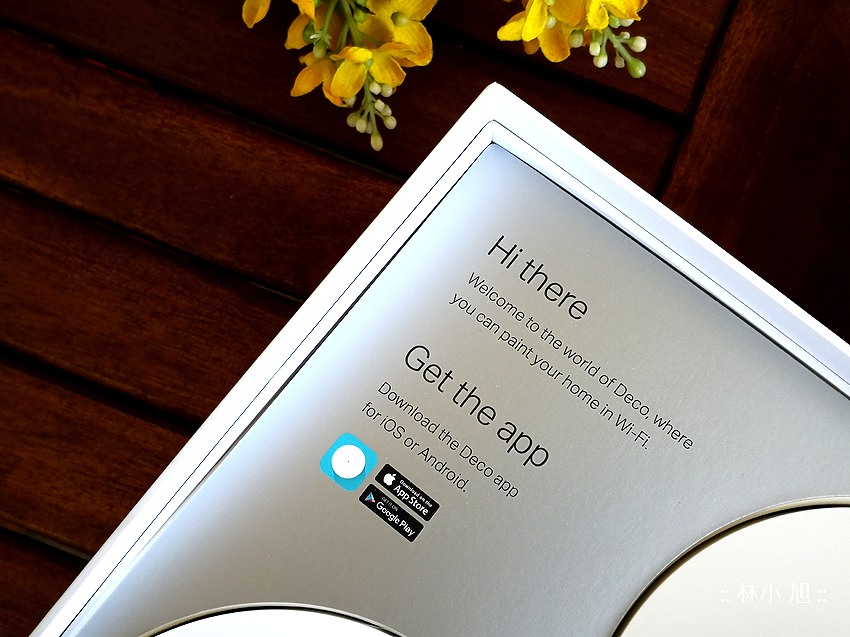
那,怎麼使用呢?要設定 TP-Link Deco M5 Mesh 無線網狀路由器,只要拿出手機下載「TP-Link Deco」這個專屬 APP,就可以展開設定與使用囉!而且不管是 Apple iOS 還是 Google Android 都有支援!
以下設定畫面,小旭以 iOS 版本來跟大家做分享!Android 版本整體介面也都大同小異,並且全都是中文操作環境,不管是設定過程還是軟體操作都相當直覺!
第一次使用會先要求進行註冊或是登入,所有操作過程都以完整的圖文來呈現,將「TP-Link Deco M5 Mesh 無線網狀路由器」插上電源,並確認亮燈之後,就可以進入 APP 開始設定了!
不得不說,「TP-Link Deco M5 Mesh 無線網狀路由器」設定介面真的很......貼心!不只完整中文說明,還有清楚圖片輔助,輔助訊息也非常完整,幾乎可以說是毫無難度的設計,相當好上手!
設定過程從接線怎麼接、燈號是什麼狀態才是對的、燈號不對該怎麼解決都有詳盡地呈現,能把無線網路設定弄到這麼簡單,真的相當值得肯定啊!
設定時,有接網路線的那顆小飛碟要進行連線模式設定,看你家網路是「浮動 IP、固定 IP」(通常是企業內部會遇到) 還是「PPPoE 模式」,輸入連線帳號/密碼之後就完成了,毫無難度啊!XD
最後,替已經連線的 Deco 設定一個名字,也是未來 Wi-Fi 無線網路的名字!這樣第一台就搞定啦!超~簡~單~啊啊啊啊啊啊~~~
第一台設定完成,接下來.......進行第二台與第三台設定啦 ^^
由於第二台與第三台是擔任訊號延伸,所以設定上就簡單很多!同樣依照畫面進行設定,一步一腳印即可輕鬆完成,過程也比第一台簡單許多!
所以,整體設定幾乎都是下一步、下一步、下一步,收工,說真的.....好沒成就感啊!超簡單 XDDDDDD
連線都完成之後,其實已經可以開始使用了!假如你還想用更多功能,就可以進入 APP 裡面發覺更多貼心應用!接下來小旭繼續來分享「TP-Link Deco」APP 裡面的功能吧 ^^
TP-Link Deco APP 主畫面可以看到 Deco 使用狀態,所以三台裝置目前狀態如何,是否連線還是離線,都可以清楚看到,而你也可以隨時改變擺放位置的說明!
Deco 畫面中不僅可以清楚看到目前所有連線裝置,針對連線的裝置還可以改變圖示,讓你更好管理家中每項已經連線的裝置!
而且啊,點入每一台裝置還可以針對你比較偏心的裝置,給它「高優先」等級,讓它連線時能得到最高優先權,亦或者針對你不喜歡的裝置將它列為「黑名單」,讓他不能你家的網路,不賴吧 XD
「路由器設定」功能模組中也可以選擇是否開啟來賓模式,也可以進行連線速度測試,讓你可以瞭解家裡的網路連線品質!以小旭家裡來說,可以看到「TP-Link Deco M5 Mesh 無線網狀路由器」完全支援高速 300Mbps 高速下載以及 100Mbps 上傳速度唷 ^^
為提供各種不同網路需求,「TP-Link Deco M5 Mesh 無線網狀路由器」還可以透過「TP-Link Deco」APP 來調整 QoS 優化各種連網頻寬管理需求,例如居家可以針對遊戲、串流調至最佳化、公司可以調整瀏覽為最佳化等等,這也是相當方便的功能!

更進階的「IPv4、IPv6、位址保留、通訊埠轉發、DDNS」也都可以進行建立與管理,功能上真的相當完整!

甚至連 LED 上面的燈也可以控制幾點到幾點關閉,讓你就算放在臥房,也不用擔心半夜有盞燈亮亮在那邊 XD
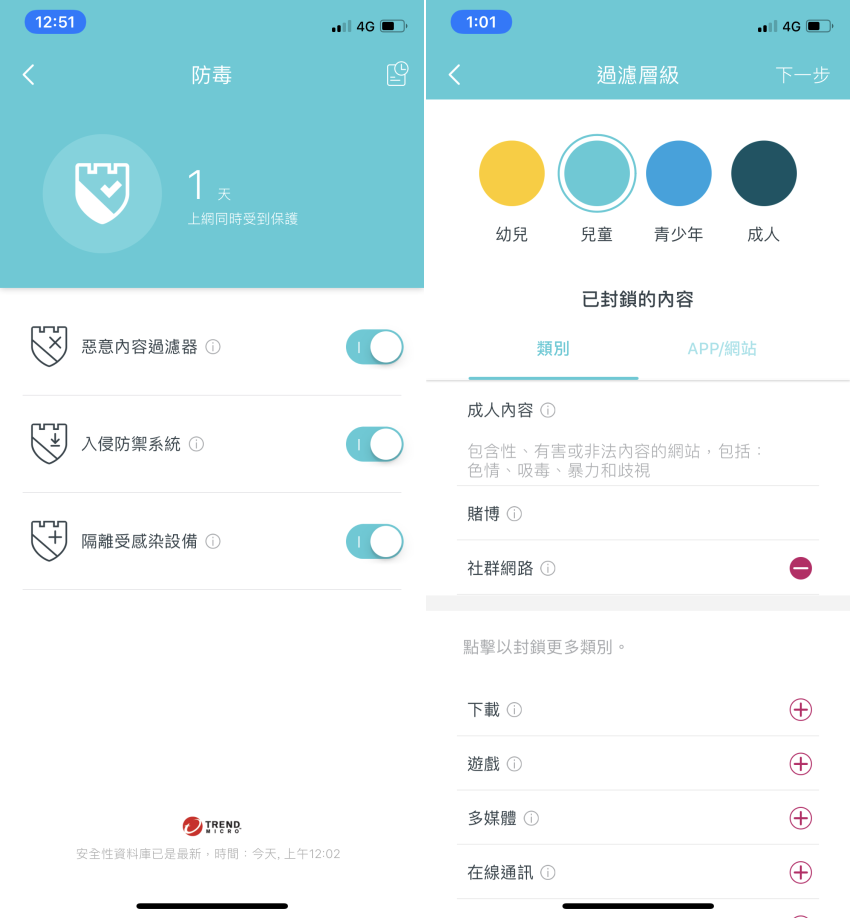
「TP-Link Deco M5 Mesh 無線網狀路由器」還與 Trend Micro 趨勢科技合作,能直接在路由器上提供防毒、妨駭功能,並會自動上網去進行病毒定義檔更新 (三年免費授權),確保有效預防各種病毒或是害的入侵;另外也提供「家長監護」功能,可依據「幼兒、兒童、青少年、成人」做出四種等級設定,來控制家庭或公司內的網路瀏覽限制,除了可避免色情網站或是有害網站內容之外,公司使用的網路也可以設定為不能玩遊戲、不能下載/分享 P2P、不能做即時通訊或不能瀏覽特定網站等等!
所以你可以指定網路於特定時間內進行管控 or 特定時間內進行關閉,讓家裡面小朋友不會半夜不睡覺還在那邊滑網 XD
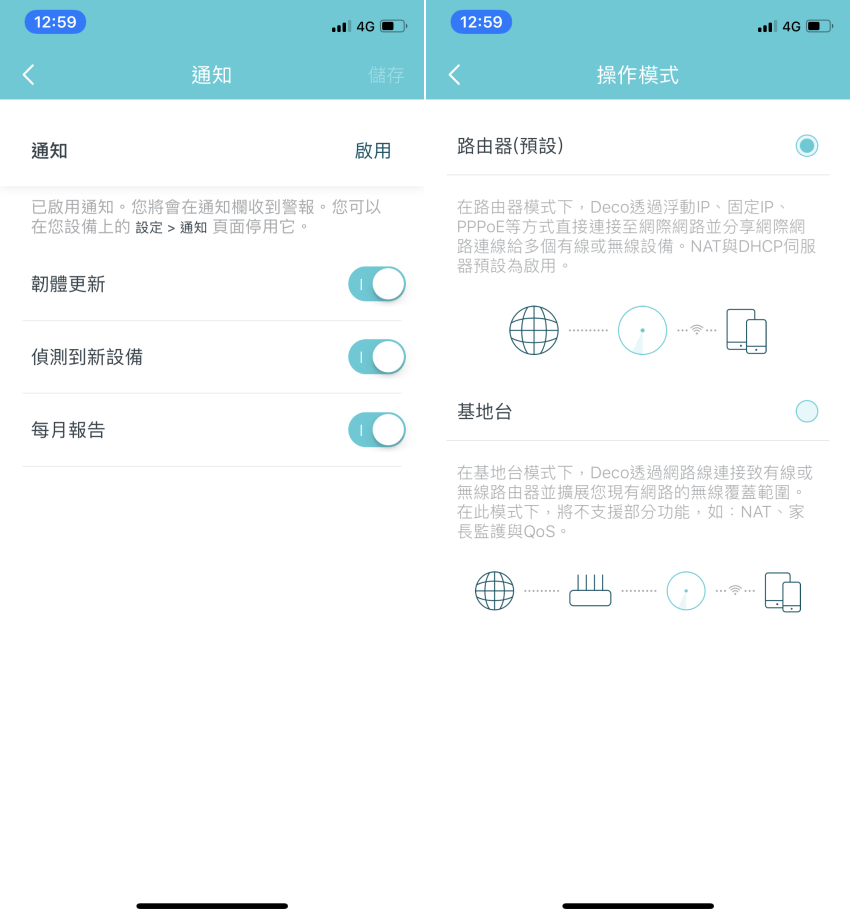
當「TP-Link Deco M5 Mesh 無線網狀路由器」有新軟體更新或是有新設備登入時,也會主動透過手機 APP 通知唷!^^

「TP-Link Deco M5 Mesh 無線網狀路由器」不管硬體還是軟體,都簡單到讓你不會感覺害怕,設定過程幾乎能讓每個人輕鬆上手!甚至 TP-Link 還大器的提供「三年保固」服務,確保消費者在使用上無後顧之憂,相對也是對自己產品擁有絕對信心!

你已經厭倦家裡某個角落老是收不到 Wi-Fi 無線網路訊號嗎?以往無線基地台放在書房,結果客廳或廁所收不到,那麼透過這組「TP-Link Deco M5 Mesh 無線網狀路由器」可以相當有效解決這類問題,重點是安裝設定都非常簡單、各種網路設定功能也相當齊全,相當值得推薦給大家啊!^^
如果您覺得這一篇文章對您有幫助,可否為我按個讚或加入 ifans 家族粉絲團呢 ^^
加入 ifans 的 Google+ 專頁
文末叮嚀:
1.如果您喜歡這篇文章,歡迎按按"讚"給個鼓勵或"分享"讓更多人看到唷 ^^
2.本文章屬本站著作權,可用網址分享轉貼,但嚴禁整篇盜取或全文轉載 ^^
3.順手回應留言,也算是給我一點小小的動力與鼓勵,真的非常感謝您唷 ^^
文章說明:
本文由 TP-Link 邀請撰寫實際體驗心得



















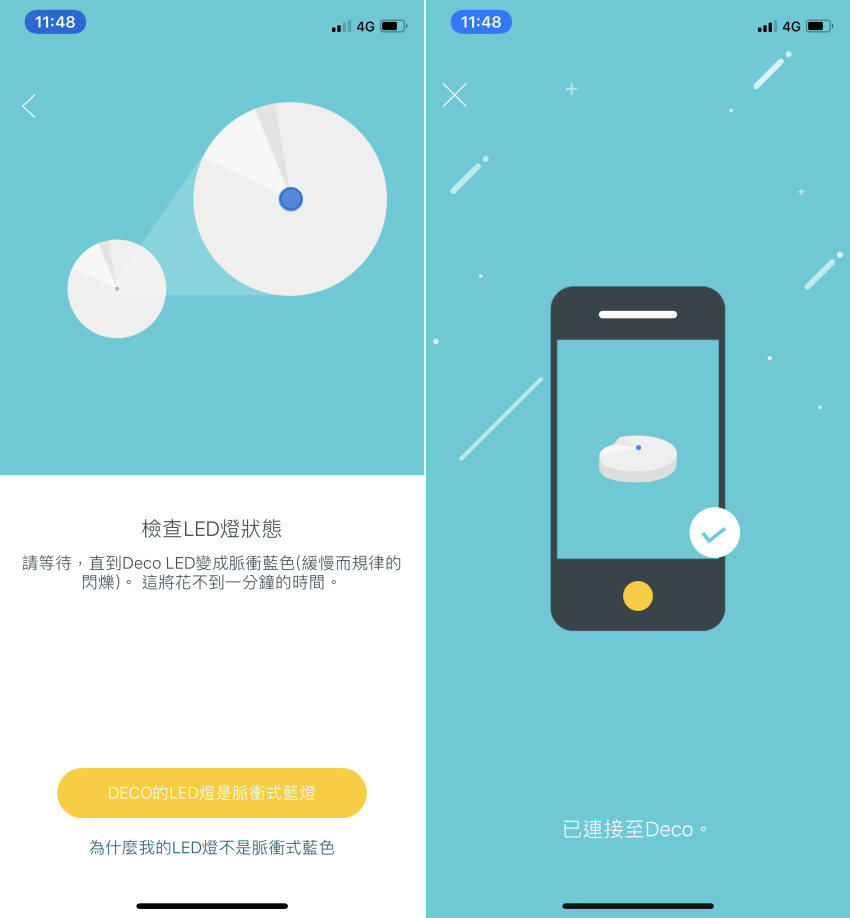
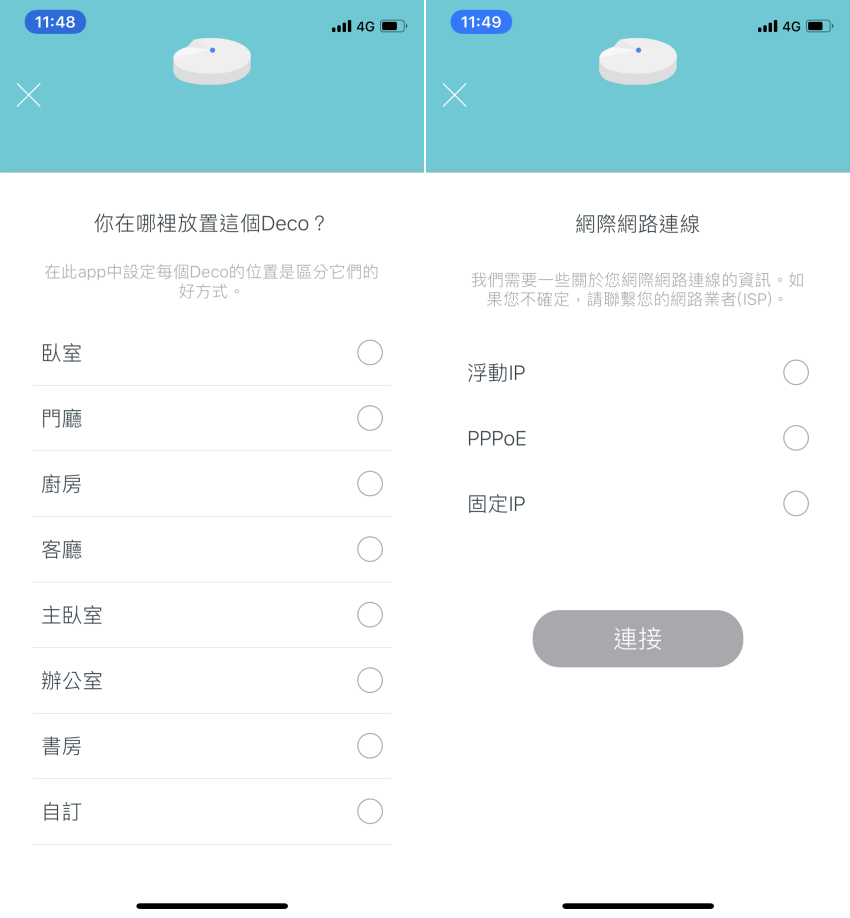

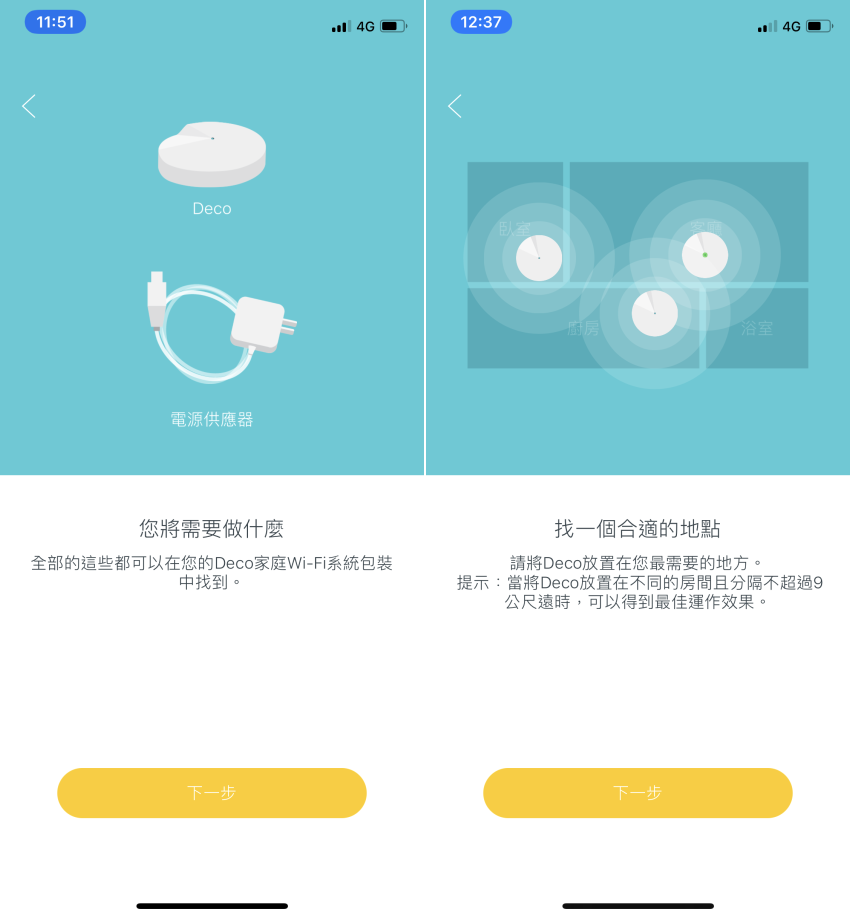

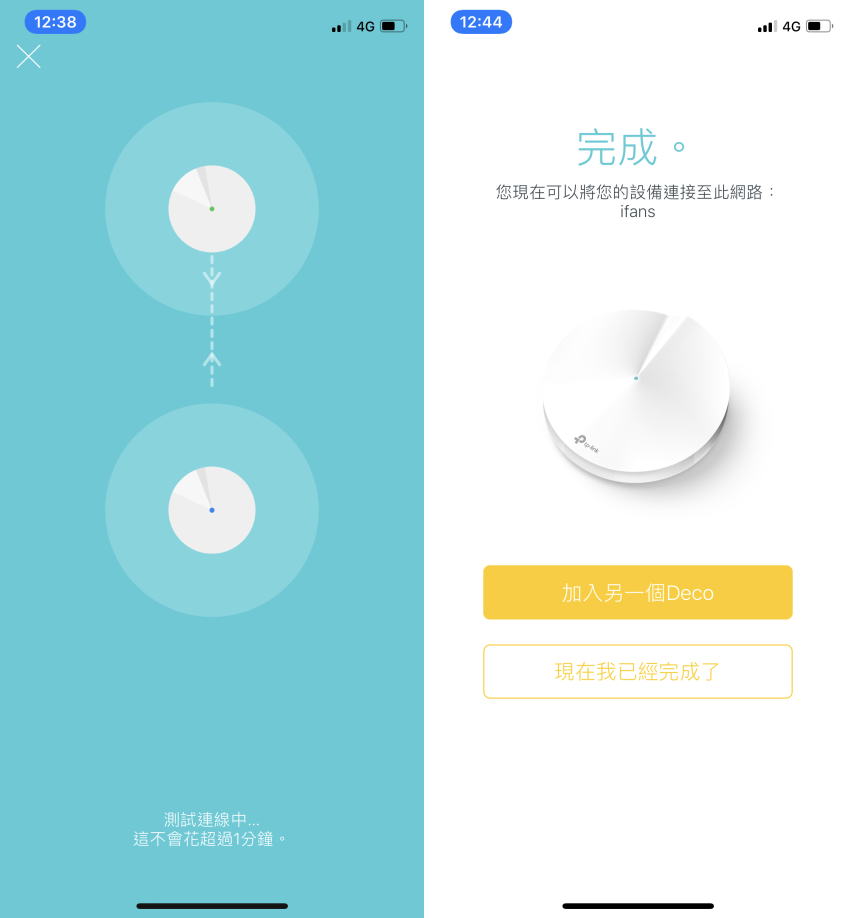


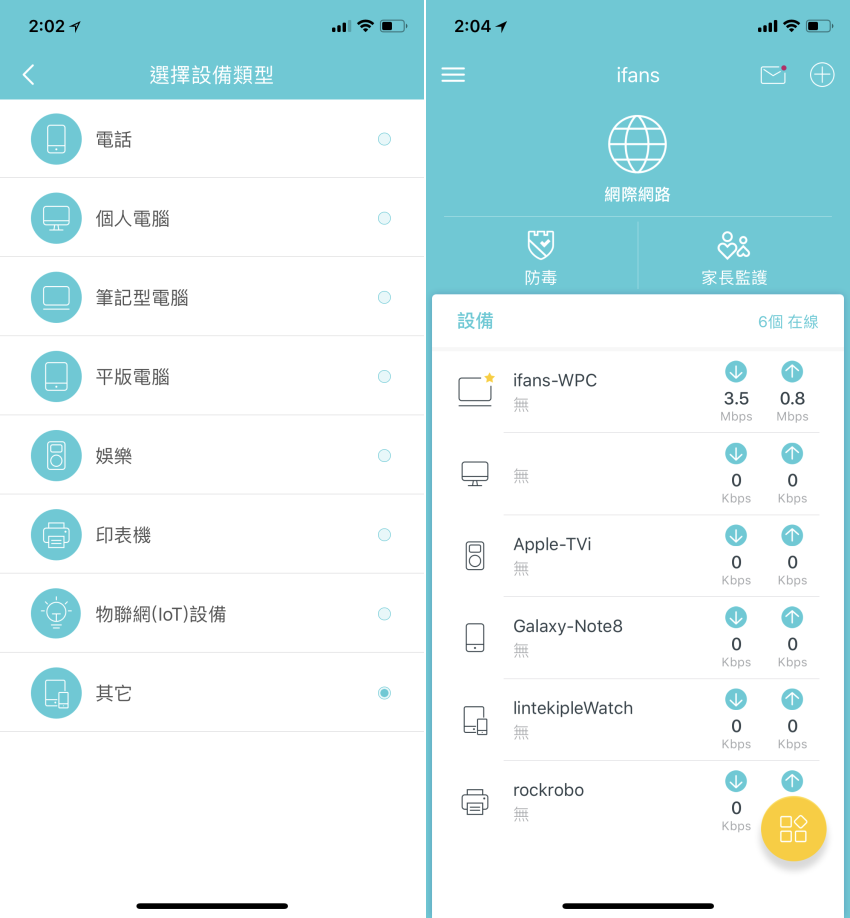

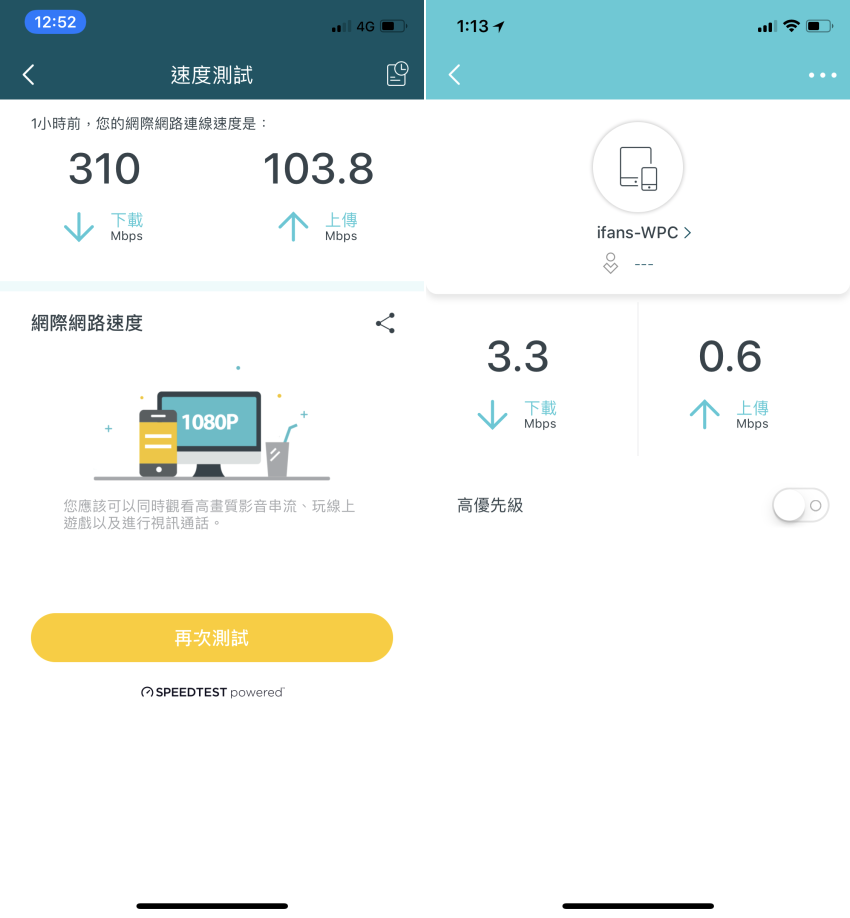

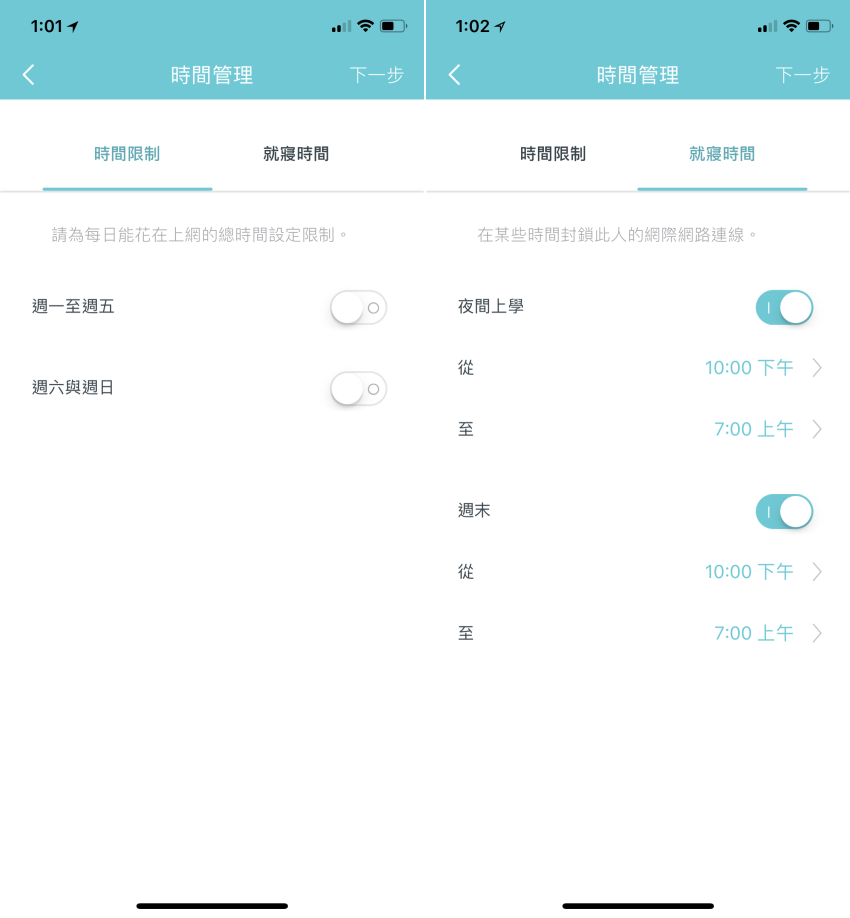






 留言列表
留言列表